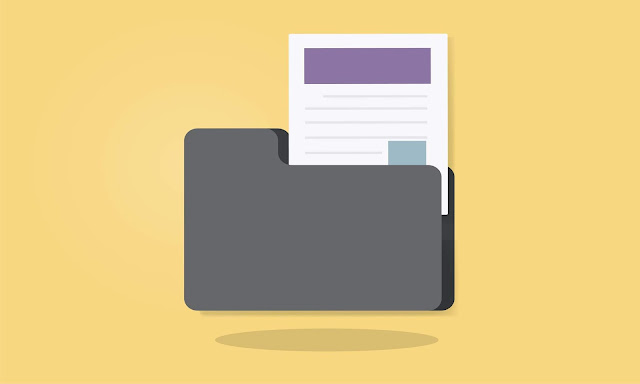
Pengertian Backup
Backup adalah suatu tindakan yang dilakukan untuk membuat data cadangan. Yang mana data cadangan ini akan digunakan sebagai "cadangan" apabila data utama mengalami masalah/error.Maksudnya gimana sih? Kok malah tambah bingung ya....
Jadi gini. Misal anda punya sebuah kunci rumah. Kunci tersebut hanya anda yang punya, dan hanya ada satu saja yang memilikinya, yaitu anda. Dan suatu ketika kunci rumah tersebut hilang entah kemana. Apa yang akan anda lakukan?
Hanya pasrah, dan berharap kunci dapat ditemukan...
Tapi peristiwa semacam ini tidak akan terjadi jika anda punya kunci cadangan. Jadi anda punya dua kunci. 1 kunci utama dan 1 kunci cadangan/duplikat. Dan ketika suatu hari kunci utama anda hilang. Maka apa yang akan anda lakukan?
Tidak ada!!! karena anda masih memiliki 1 kunci, yaitu kunci cadangan. Buat apa susah-susah mencari kunci yang hilang jika anda masih punya 1 kunci cadangan.
Nah ilustrasi tersebut adalah contoh sederhana dari proses Backup.
Jadi kesimpulannya adalah: Backup adalah suatu tindakan yang dilakukan guna membuat data cadangan yang akan difungsikan sebagai cadangan apabila terjadi kerusakan atau kehilangan pada data utama.
Perlu anda ketahui bahwa backup memiliki 2 tujuan yaitu:
- Mengembalikan data yang telah hilang, bisa karena terhapus, terkena virus, maupun masalah lainnya.
- Mengembalikan data ke versi sebelumnya. Misal anda melakukan backup pada tahun 2016. Dan saat ini sudah menginjak tahun 2018, anda punya rencana untuk melihat data apa saja sih yang pernah saya simpan di tahun 2016.
Maka anda melakukan restore pada data backup tahun 2016 tersebut. Dan akhirnya semua data-data anda di tahun 2018 akan digantikan dengan data-data pada tahun 2016.
Alasan Melakukan Backup
- ingin melakukan install ulang sistem operasi android.
- Ingin melakukan root pada android.
- Akan melakukan flashing pada android.
- Akan melakukan "kembali ke setelan pabrik".
- Dan masih banyak lagi.
Manfaat Melakukan Backup
1. Merasa AmanMisal suatu ketika anda ingin melakukan install ulang sistem operasi android, maka anda akan lebih merasa aman dan nyaman karena semua data-data anda sudah di backup dan pastinya kemungkinan data hilang sangatlah sedikit.
Ketika anda selesai melakukan install ulang sistem operasi pastinya semua data yang ada akan hilang, kecuali data yang telah anda backup.
Jadi anda tinggal melakukan restore atau mengembalikan data-data backup saja. Dan tarrraaa. Data anda masih dalam kondisi sehat wal afiat.
2. Memiliki Cadangan
Seperti yang sudah saya sampaikan, bahwa backup bertugas untuk membuat data cadangan, sehingga apabila data utama hilang/rusak maka anda bisa menggunakan data cadangan(backup).
3. Mengembalikan Data Lama
Anda bisa mengembalikan data-data lama anda dan anda dapat mengaplikasikannya dalam perangkat android anda saat ini.
4. Data Backup Akan Terus Ada
Data-data yang telah anda backup akan terus ada sampai kapan pun, kecuali kalau di hapus/diganti ya. Ini artinya dengan backup, maka semua data akan menjadi permanen.
5. Dapat Akses Restore Kapan Pun
Apa itu restore? restore adalah cara/proses yang dijalankan untuk mengembalikan data backup. Jadi proses mengembalikan/menggunakan data backup disebut sebagai restore. Hal spesial yang ada pada backup adalah, anda dapat dengan mudah melakukan restore kapan pun dan dimana pun, selama anda masih memegang smartphone.
Cara Backup
A. Backup Data Dengan Google BackupIni adalah cara Backup termudah yang bisa anda lakukan. Karena fitur backup ini hampir ada di seluruh jenis dan tipe ponsel saat ini. Sistem kerja backup ini yaitu, data akan di sinkronisasi ke akun google anda, jadi jika anda ingin restore data backup maka anda harus masuk dahulu ke akun google anda.
Untuk lebih jelasnya mengenai cara backup-nya, silahkan disimak ulasan berikut:
- Masuklah ke setting/pengaturan androidmu.
- Pada menu personal, silahkan cari "Backup & Restore".
- Kemudian aktifkan "Backup My Data".
- Lalu kembali ke menu setting.
- Cari menu "Account/Akun".
- Silahkan login ke akun google anda.
- Kemudian lakukan sinkronisasi dengan Google Backup.
- Akan tampil daftar data-data apa saja yang bisa di backup. Silahkan pilih yang sekiranya memang diperlukan, atau kalau tidak mau pusing silahkan pilih semuanya.
- Tunggu sampai proses backup selesai.
Perhatian: cara ini hanya bisa digunakan untuk mem-backup data tertentu saja. Ada beberapa file/data yang tidak bisa dibackup, diantaranya: game, foto, video, musik, dan aplikasi.
B. Backup Data Android Dengan Aplikasi Easy Backup
- Download dan install aplikasi easy backup di google play store.
- Buka aplikasinya.
- Pilih "Backup" untuk memulai proses backup data.
- Akan tersedia list/daftar berbagai jenis aplikasi yang bisa anda backup. Pilih item apa saja yang ingin anda backup. Lalu klik OK.
- Pilih lokasi penyimpanan data backup. Tersedia beberapa jenis lokasi backup, yaitu: kartu sd, gmail, dropbox, google drive, one drive. Pilih yang anda suka. Tapi saya sarankan untuk memilih kartu sd saja.
- Lalu pilih lokasi penyimpanan backupnya. Jadi alangkah baiknya anda membuat terlebih dahulu folder backup di sd card. Kemudian klik OK.
- Selanjutnya silahkan berikan nama untuk file backup-nya. Tapi saya sarankan tidak perlu di rubah, sebab nama file backup sudah otomatis disesuaikan dengan waktu pada saat backup dilakukan. Klik OK.
- Proses backup akan berjalan, silahkan tunggu.
- Sampai tahap ini anda sudah berhasil melakukan backup.
Lalu bagaimana jika saya ingin mengembalikan data backup? Berikut caranya:
- Buka aplikasi easy backup, dan pada menu, pilih "restore"
- Pilih lokasi tempat anda menyimpan file backup. Jika tadi anda menyimpan filenya di kartu sd, maka silahkan anda pilih kartu sd.
- Kemudian pilih file backup yang ingin kita restore. Biasanya file backup akan berbentuk zip.
- Pilih aplikasi apa saja yang ingin kita restore.
- Pilih aplikasi yang akan kita gunakan untuk menempatkan data kontak, saya sarankan untuk memilih contact, kemudian klik pada pilihan "just one".
- Selesai.
C. Cara Backup Data Dengan App Backup & Restore
- Unduh aplikasi "app backup & restore" di google play store.
- Buka aplikasinya.
- Anda akan menjumpai list aplikasi apa saja yang terinstall di hp anda.
- Pilih aplikasi yang ingin anda backup.
- Setelah itu pilih "Backup Selected Apps".
- Setelah itu, aplikasi yang di backup tadi akan secara otomatis berada pada tab "archieved".
- Selamat, karena saat ini anda sudah berhasil melakukan backup.
Nah, lalu bagaimana jika saya ingin mengembalikan datanya?
Mudah saja. File backup tadi bisa anda temukan di sd card pada "folder_app_backup_restore" dan anda bisa menginstall aplikasinya langsung dari folder tersebut. Kelebihan dari proses backup ini adalah, anda tidak harus menggunakan "app backup & restore" lagi jika ingin mengembalikan data.
Karena semua data backup bisa anda jumpai langsung pada sd card. Anda hanya perlu melakukan installasi seperti biasanya dan aplikasi siap digunakan.
D. Cara Backup Data Android Dengan PC
- Hubungkan android dengan pc.
- Pilih dan copy semua file android.
- Buat folder baru di drive D dan beri nama "Backup Android".
- Paste semua data pada file "Backup Android" tadi.
- Atau bisa juga anda mem-backup datanya pada perangkat lain seperti flashdisk.
- Selesai.
Berikan pendapatmu mengenai artikel ini di kolom komentar. Tuliskan kritik dan sarannya ya. Jika artikel ini memang benar bermanfaat untuk anda, silahkan anda share artikel ini ke sosial media anda, agar nantinya dapat terus digunakan dan bermanfaat bagi orang banyak.
Itu saja yang bisa saya sampaikan, kurang lebihnya mohon maaf dan TERIMAKASIH.